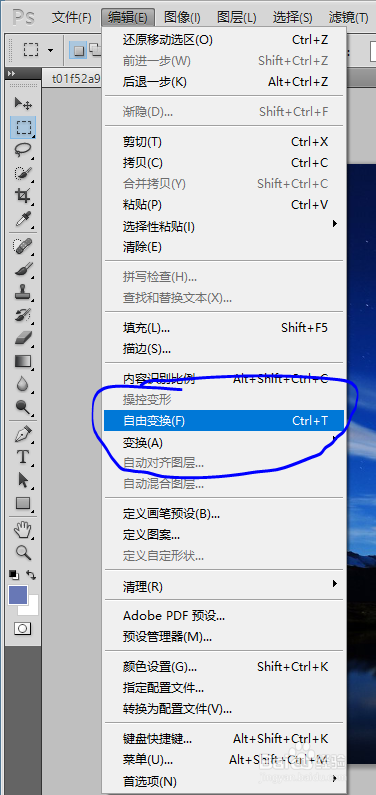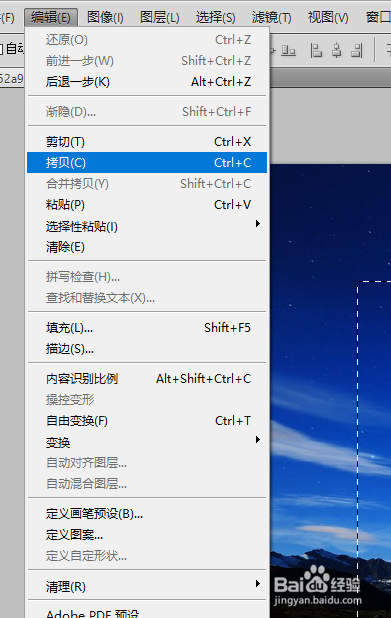如何利用Photoshop进行图像局部的变换处理。
1、打开软件,找到右上角工具栏,执行命令文件-打开,找到需要修改的图片单击后点击确认打开。
2、点击左侧工具栏“矩形选框工具”(快捷键M),对图中区域进行选定。虚线框内为选定范围。
3、在上方工具栏找到“编辑”,执行编辑-自由变换命令。单机
4、此时就可以对选中区域进行放大,缩小,旋转等操作了。
5、我们还可以将选定区域拷贝下来,粘贴后再进行变化。
6、连续运用拷贝,粘贴,自由变换,变形,透视,可以得到如下效果。
声明:本网站引用、摘录或转载内容仅供网站访问者交流或参考,不代表本站立场,如存在版权或非法内容,请联系站长删除,联系邮箱:site.kefu@qq.com。
阅读量:91
阅读量:82
阅读量:84
阅读量:27
阅读量:77